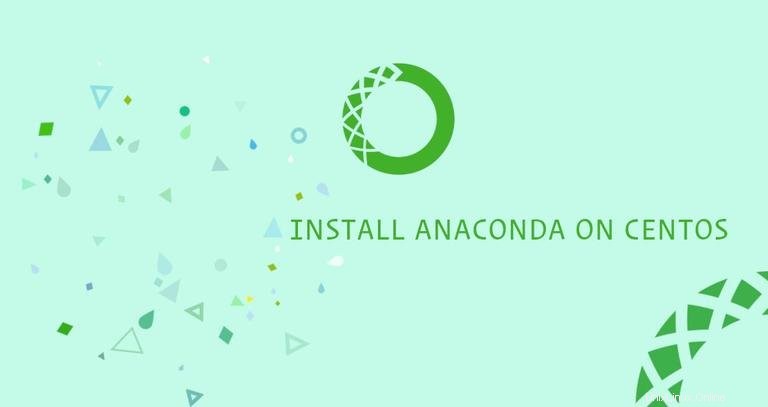
Anaconda è la più popolare piattaforma Python per la scienza dei dati e l'apprendimento automatico, utilizzata per l'elaborazione di dati su larga scala, l'analisi predittiva e l'informatica scientifica. La distribuzione Anaconda viene fornita con oltre 1.000 pacchetti di dati, lo strumento da riga di comando conda e un'interfaccia utente grafica desktop chiamata Anaconda Navigator.
Questo tutorial seguirà i passaggi per scaricare e installare Anaconda per Python 3 su CentOS 7.
Installazione di Anaconda #
Al momento della stesura di questo articolo, l'ultima versione stabile di Anaconda è la versione 5.3.1. Prima di scaricare lo script di installazione di Anaconda, visita la pagina Download di Anaconda e controlla se è disponibile una nuova versione di Anaconda per Python 3.
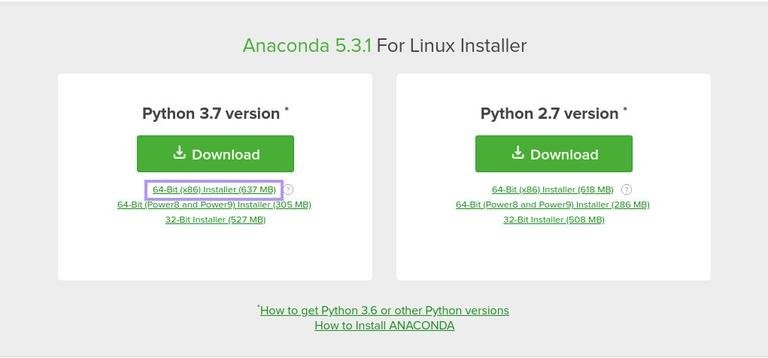
Esegui i seguenti passaggi per installare Anaconda su CentOS 7:
-
Scarica lo script di installazione di Anaconda.
Vai a
/tmpdirectory e scarica lo script di installazione di Anaconda utilizzando il link che hai copiato dalla pagina Download:cd /tmpcurl -O https://repo.anaconda.com/archive/Anaconda3-5.3.1-Linux-x86_64.shIl download potrebbe richiedere del tempo a seconda della velocità della tua connessione.
-
Verifica l'integrità dei dati dello script.
Usa il
sha256sumcomando per verificare il checksum dello script:sha256sum Anaconda3-5.3.1-Linux-x86_64.shDovresti vedere un output come il seguente:
d4c4256a8f46173b675dd6a62d12f566ed3487f932bab6bb7058f06c124bcc27 Anaconda3-5.3.1-Linux-x86_64.shAssicurati che l'hash stampato dal comando sopra corrisponda a quello disponibile su Anaconda con Python 3 sulla pagina Linux a 64 bit per la tua versione di Anaconda appropriata.
https://docs.anaconda.com/anaconda/install/hashes/Anaconda3-5.3.1-Linux-x86_64.sh-hash.html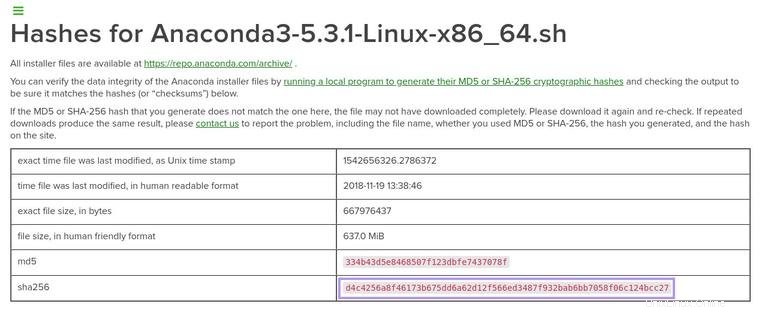
-
Esegui lo script di installazione di Anaconda
Per avviare il processo di installazione di Anaconda, eseguire lo script di installazione:
bash Anaconda3-5.3.1-Linux-x86_64.shDovresti vedere un output come il seguente:
Welcome to Anaconda3 5.3.1 In order to continue the installation process, please review the license agreement. Please, press ENTER to continuePremi
ENTERper continuare e poi premereENTERper scorrere la licenza. Una volta terminata la revisione della licenza, ti verrà chiesto di approvare i termini della licenza:Do you accept the license terms? [yes|no]Digita
yesper accettare la licenza e ti verrà chiesto di scegliere il percorso di installazione.Anaconda3 will now be installed into this location: /home/linuxize/anaconda3 - Press ENTER to confirm the location - Press CTRL-C to abort the installation - Or specify a different location belowLa posizione predefinita va bene per la maggior parte degli utenti, premi
ENTERper confermare la posizione e il processo di installazione continuerà.Se ricevi un errore che dice
bunzip2: command not found, installabzip2pacchetto con:
sudo yum install bzip2.L'installazione potrebbe richiedere del tempo e una volta completata, verrà visualizzato il seguente output:
Installation finished. Do you wish the installer to initialize Anaconda3 in your /home/linuxize/.bashrc ? [yes|no]Se vuoi usare il
condatipo di comandoyespremereENTERe ti verrà presentato il seguente output:Appending source /home/linuxize/anaconda3/bin/activate to /home/linuxize/.bashrc A backup will be made to: /home/linuxize/.bashrc-anaconda3.bak For this change to become active, you have to open a new terminal. Thank you for installing Anaconda3!Il programma di installazione ti chiederà anche se desideri scaricare e installare Visual Studio Code.
Anaconda is partnered with Microsoft! Microsoft VSCode is a streamlined code editor with support for development operations like debugging, task running and version control. To install Visual Studio Code, you will need: - Administrator Privileges - Internet connectivity Visual Studio Code License: https://code.visualstudio.com/license Do you wish to proceed with the installation of Microsoft VSCode? [yes|no]È possibile trovare ulteriori informazioni su Visual Studio nel sito Web dell'editor. Se vuoi installare Visual Studio Code, digita
yesaltrimenti digitano.Per attivare l'installazione di Anaconda caricare il nuovo
PATHvariabile di ambiente che è stata aggiunta dal programma di installazione di Anaconda nella sessione della shell corrente con il seguente comando:source ~/.bashrc -
Verifica l'installazione
Puoi verificare la tua installazione di Anaconda usando il
condacomando. Ad esempio per visualizzare informazioni sul tipo di installazione di conda corrente:conda infoactive environment : base active env location : /home/linuxize/anaconda3 shell level : 1 user config file : /home/linuxize/.condarc populated config files : conda version : 4.5.11 conda-build version : 3.15.1 python version : 3.7.0.final.0 base environment : /home/linuxize/anaconda3 (writable) channel URLs : https://repo.anaconda.com/pkgs/main/linux-64 https://repo.anaconda.com/pkgs/main/noarch https://repo.anaconda.com/pkgs/free/linux-64 https://repo.anaconda.com/pkgs/free/noarch https://repo.anaconda.com/pkgs/r/linux-64 https://repo.anaconda.com/pkgs/r/noarch https://repo.anaconda.com/pkgs/pro/linux-64 https://repo.anaconda.com/pkgs/pro/noarch package cache : /home/linuxize/anaconda3/pkgs /home/linuxize/.conda/pkgs envs directories : /home/linuxize/anaconda3/envs /home/linuxize/.conda/envs platform : linux-64 user-agent : conda/4.5.11 requests/2.19.1 CPython/3.7.0 Linux/3.10.0-957.1.3.el7.x86_64 centos/7 glibc/2.17 UID:GID : 0:0 netrc file : None offline mode : False
Aggiornamento di Anaconda #
L'aggiornamento di Anaconda è un processo piuttosto semplice, prima aggiorna lo strumento conda con:
conda update conda
Quando ti viene chiesto di confermare l'aggiornamento, digita y per procedere.
Una volta aggiornato conda, procedi con l'aggiornamento di Anaconda:
conda update anaconda
Come per il comando precedente, quando richiesto, digita y per procedere.
Dovresti aggiornare regolarmente la tua installazione di Anaconda.
Disinstallazione di Anaconda #
Se desideri disinstallare Anaconda dal tuo sistema CentOS, segui i passaggi seguenti:
-
Rimuovere la directory di installazione di Anaconda.
Per rimuovere l'intera directory di installazione di Anaconda, digitare:
rm -rf ~/anaconda3 -
Modifica la variabile di ambiente PATH.
Modifica il
~/.bashrc~/.bashrcfile e rimuovere il codice aggiunto dal programma di installazione di Anaconda:# added by Anaconda3 5.3.1 installer # >>> conda init >>> # !! Contents within this block are managed by 'conda init' !! __conda_setup="$(CONDA_REPORT_ERRORS=false '/home/linuxize/anaconda3/bin/conda' shell.bash hook 2> /dev/null)" if [ $? -eq 0 ]; then \eval "$__conda_setup" else if [ -f "/home/linuxize/anaconda3/etc/profile.d/conda.sh" ]; then . "/home/linuxize/anaconda3/etc/profile.d/conda.sh" CONDA_CHANGEPS1=false conda activate base else \export PATH="/home/linuxize/anaconda3/bin:$PATH" fi fi unset __conda_setup # <<< conda init <<< -
Rimuovi i file nascosti.
Il comando seguente rimuoverà i file e le cartelle nascosti che sono stati creati nella directory home dell'utente:
rm -rf ~/.condarc ~/.conda ~/.continuum